Endre størrelsen på bildet i Illustrator med hjelp av 3 verktøy
Noen ganger hindrer størrelsen på spesifikke fotografier at de kan integreres i arbeidet ditt. Hva bør gjøres hvis bildene ikke samsvarer med størrelseskravene? Du endrer størrelsen på dem! Men mens du endrer størrelsen på fotografiene, må du være forsiktig så du ikke forvrenger dem på noen måte. Med det kan du bruke Adobe Illustrator. Dette innlegget vil lære deg hvordan endre størrelsen på et bilde i Illustrator. Følg trinnene nedenfor og de alternative verktøyene som vil hjelpe deg å endre størrelsen på bildene dine.
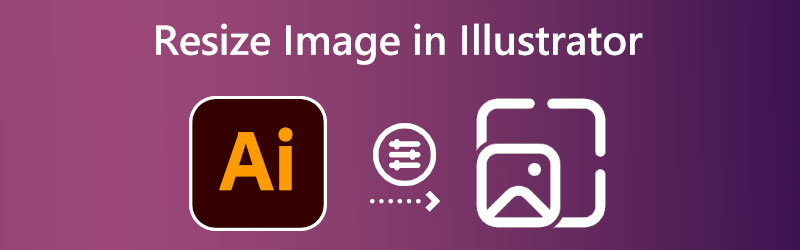

Del 1. Hvordan endre størrelse på bilde i Illustrator
Illustrator er skrivebordsprogramvare, så du må installere den på datamaskinen din for å endre størrelsen på bildet. Hvis du laster ned verktøyet fra Adobes hovednettsted, kan du være trygg på at det er virusfritt. Du kan nå følge disse instruksjonene etter at du har installert programvaren på skrivebordet.
Trinn 1: For å begynne å justere proporsjonene til et bilde ved hjelp av Illustrator, må vi først åpne bildet. Gå til Fil menyen og velg Åpen knappen for å fullføre dette. Finn bildet du vil åpne på harddisken, og velg å åpne det.
Steg 2: For å velge et område av et åpnet bilde, bruk Valgverktøy og musen. Etter å ha valgt, vil du se søyler for endring av størrelse på bildets kanter og sider. Du kan endre størrelsen på bildet ditt og utføre en rekke andre transformasjoner til det ved hjelp av disse transformasjonshåndtakene. Du kan forhindre at sideforholdet til bildet ditt endres når du endrer størrelsen på det ved å klikke og holde nede Skifte tasten på tastaturet. Det fungerer uavhengig av hvilket transformasjonshåndtak du bruker. Etter at du har justert bildestørrelsen til din tilfredsstillelse, kan du slippe museknappen.
Trinn 3: Til slutt, med bildet valgt ved hjelp av Valgverktøy, høyreklikk på den og velg Eksport valg fra menyen som vises. Velg mappeikonet i Eksport område for å velge en destinasjon på datamaskinen for det endrede størrelsen på bildet. Når du er klar, velg bildet du vil endre størrelse på, og klikk på Eksporter ressurs alternativ. Etter å ha lagret bildet, kan du få tilgang til det uansett hvor du legger det på harddisken.
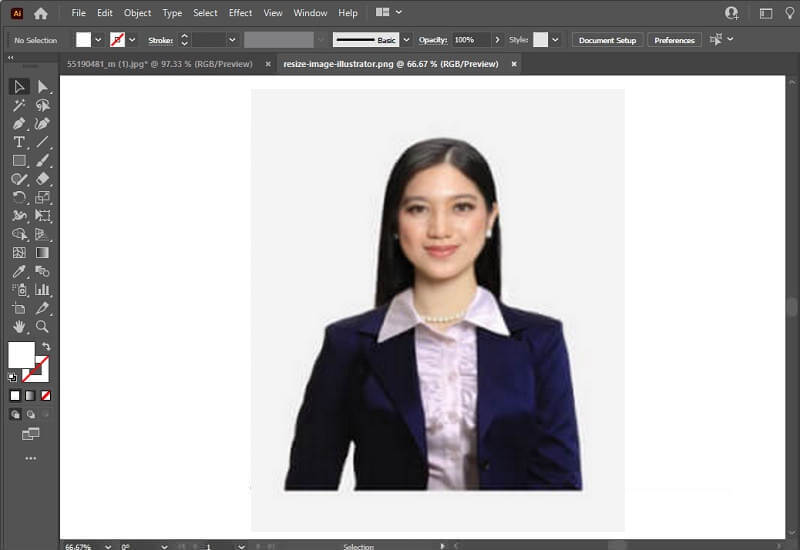
Del 2. Alternative måter å endre størrelse på bilder
Vidmore Free Image Upscaler
Anta at du trenger et alternativ til Adobe Illustrator for å endre størrelsen på bilder for bruk på nettet. I så fall, Vidmore Free Image Upscaler Online er for øyeblikket det mest akseptable alternativet. Hvis du skulle bruke dette nettbaserte verktøyet i stedet for Illustrator, ville du ikke trenge å forplikte hvert trinn til minnet slik du ville gjort hvis du brukte Illustrator. Og å skalere bildet ville være mindre av en utfordring. Bortsett fra Illustrator, trenger ikke dette verktøyet at du installerer noe på datamaskinen din før du kan bruke det. Den ligger bare på et nettsted som millioner av mennesker har tilgang til. Vi har inkludert instruksjoner nedenfor hvis du er nysgjerrig på hvordan du kan bruke denne ressursen.
Trinn 1: Som vi antydet, kan du enkelt finne dette instrumentet ved å søke på nettet. Den tar deg rett til Vidmores online resizer. For å laste opp bildet, du vil endre størrelsen, bruk Last opp bilde knapp. En katalog åpnes, hvor du enten kan søke etter ønsket fil eller dumpe den.
Prøv Image Upscaler nå!
- Forbedre bildekvaliteten.
- Forstørr bildet til 2X, 4X, 6X, 8X.
- Gjenopprett gammelt bilde, fjern uskarphet bilde osv.

Steg 2: Bare ved å laste opp filen, vil programmet umiddelbart begynne å bruke AI for å identifisere hva bildet er. Bildet du ønsker å endre størrelse på har nå en rullegardinmeny der du kan velge Forstørrelse modus du liker. Det anbefales å prøve dem alle for å velge den som best komplimenterer personligheten din.
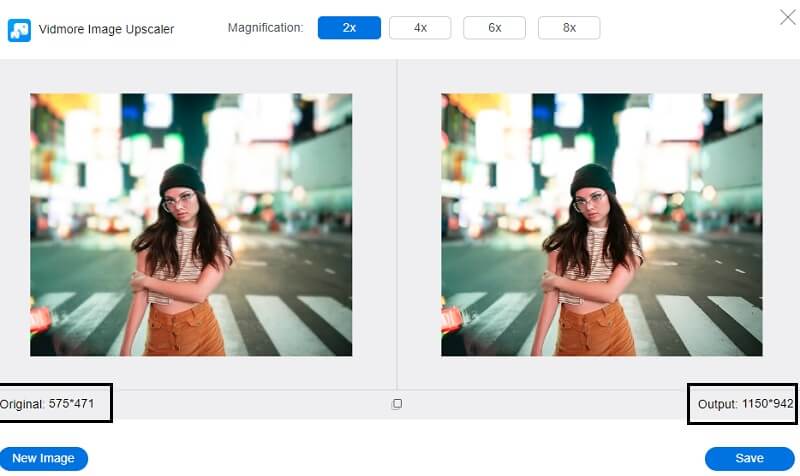
Trinn 3: Når du har bestemt deg for de perfekte dimensjonene for bildet ditt, klikker du på Lagre for å få endringene eksportert.
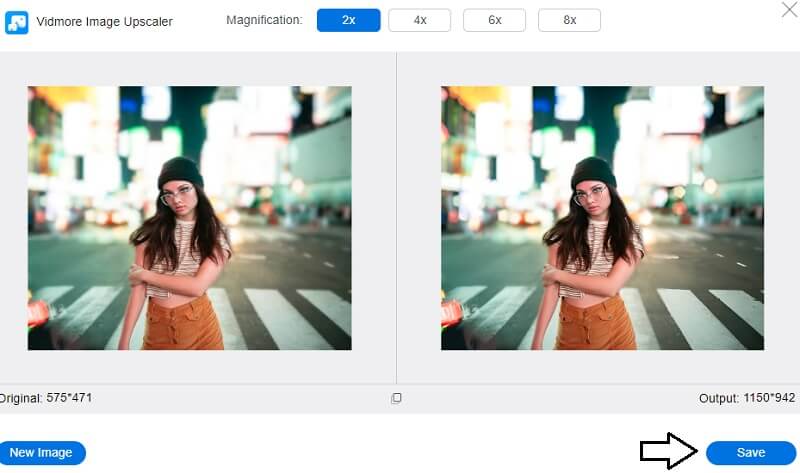
2. Photo Resizer
Hvis du trenger å endre størrelsen på bildene dine, er Photo Resizer et flott program du kan bruke. Programvaren lar deg utføre forskjellige bilderedigeringsaktiviteter, som å beskjære, endre størrelse og justere kontrasten. Du vil ha muligheten til å beskjære det nettopp opplastede bildet ved hjelp av dette verktøyet. Du har også muligheten til å endre størrelsen på bildet ved å spesifisere parametrene for den nye størrelsen du vil at det skal være. Du vil ha muligheten til å se bildet når det er behandlet, og deretter kan du lagre det i bildeformatet du ønsker.
Trinn 1: Klikk på Bla gjennom alternativet for å finne bildet på datamaskinen, og legg det deretter til Photo Resizer. Øk antallet alternativer som vises i Avling trekke ned. Alternativer som profil- og forsidebilder vil nå være synlige i brukergrensesnittet. Velg størrelsen som slår deg mest.
Steg 2: Hvis du vil oppgi verdiene dine for høyde og bredde, må du klikke på Endre størrelse knapp. Klikk på Søke om for å kontrollere at innstillingene er riktige.
Trinn 3: For å lagre bildet på datamaskinen, klikk Åpen fil og velg deretter Samme fra utvalget som vises.
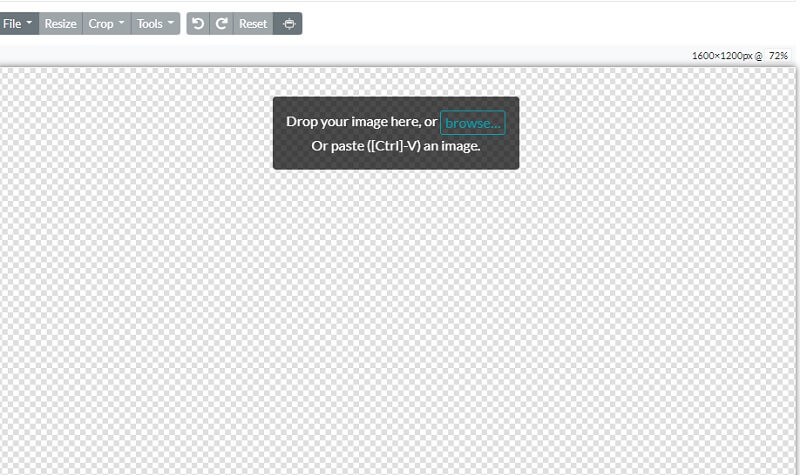
3. PicMonkey
BeFunky skiller seg ut som en unik nettplattform for å endre bilder fordi den gjør det mulig for amatører og profesjonelle fotografer å endre størrelsen på bildene sine. Du kan ta manuell kontroll over lyset i bildet ditt, slik at du kan justere eksponeringslysstyrken til stillbildet. Du kan også bruke bildeforsterkeren, som potensielt kan rette opp eventuelle problemer med bildene dine med et enkelt klikk. Å velge denne metoden kan hjelpe deg med å spare tid. Det er en fin måte å gjøre samtidige endringer i bildets størrelse.
Trinn 1: For å komme i gang med bilderedigering kan du ta med et bilde etter eget valg ved å velge Åpen knapp. Du kan også bruke grensesnittets dra-og-slipp-funksjon for å importere et bilde raskt. Dette alternativet er tilgjengelig som et alternativ. For å endre størrelsen på bildet, gå til Redigere menyen på venstre side av skjermen og velg Endre størrelse alternativ.
Steg 2: Juster bildets skala eller pikselantall for å oppnå de ønskede endringene i størrelse hvis du ønsker å forstørre eller forminske bildet. Du kan justere størrelsen i diskrete piksler ved å trykke på pilknappene ved siden av Bredde og Høyde etiketter. I stedet for å jobbe med prosenter, kan du bruke opp- og ned-pilene ved siden av X- og Y-etikettene.
Trinn 3: Det kan være lurt å undersøke bildet ved å bruke beskjæringsfunksjonen for å se om det blir misformet før du endrer størrelsen på det til ønsket antall piksler. Deretter endrer du pikselstørrelsen etter behov for å få ønsket oppløsningsnivå.
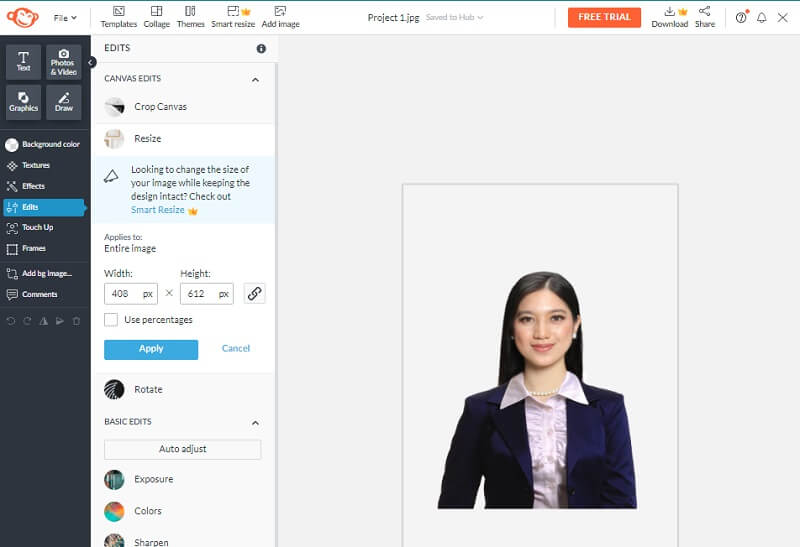
Del 3. Vanlige spørsmål om å endre størrelse på bilder i Illustrator
Er Adobe Illustrator et betalt program?
Du kan få en gratis prøveversjon av Illustrator som varer i syv dager. Den fullt funksjonelle, offisielle appversjonen er inkludert i den gratis prøveversjonen. Den inneholder alle de nye funksjonene og forbedringene som er inkludert i den nyeste versjonen av Illustrator.
Hvilken er bedre, Illustrator eller Photoshop?
Når det gjelder å produsere skarp, grafisk grafikk, er Illustrator det beste valget, mens Photoshop er utmerket for fotobaserte illustrasjoner.
Finnes det en Mac-versjon av Illustrator?
Ja, du kan lage en av de mest profesjonelle grafiske designene for presentasjonen, firmaet, kunstverket eller andre formål ved å bruke Mac-utgaven av Adobe Illustrator. Og Mac er tilgjengelig for kjøp.
Konklusjoner
Spørsmålet om hvordan endre størrelsen på et bilde i Illustrator er løst. Men hvis du blir utfordret til å endre størrelsen på bilder, kan du regne med alternative verktøy. Og når vi snakker om alternative alternativer, er Vidmore Free Image Upscaler Online et must-prøve!



